
Skype- ի օգտագործողների օգտագործողներից մեկը կարող է հանդիպել, սկսելիս սպիտակ էկրան է: Ամենից վատը, որ օգտագործողը նույնիսկ չի կարող փորձել մուտքագրել իրենց հաշիվը: Եկեք պարզենք, թե ինչն է առաջացրել այս երեւույթը եւ որոնք են նշված խնդիրը շտկելու ուղիները:
Ծրագիրը սկսելիս կապի ընդմիջում
Սպիտակ էկրանը կարող է հայտնվել, երբ Skype- ը սկսվի, ինտերնետային կապն է, երբ Skype ծրագիրը բեռնված է: Բայց արդեն ժայռի պատճառներն ինքնին կարող են ծանր լինել, մատակարարի կողմում խնդիրներից մինչեւ մոդեմի խնդիրներ կամ տեղական ցանցերում փակումը:
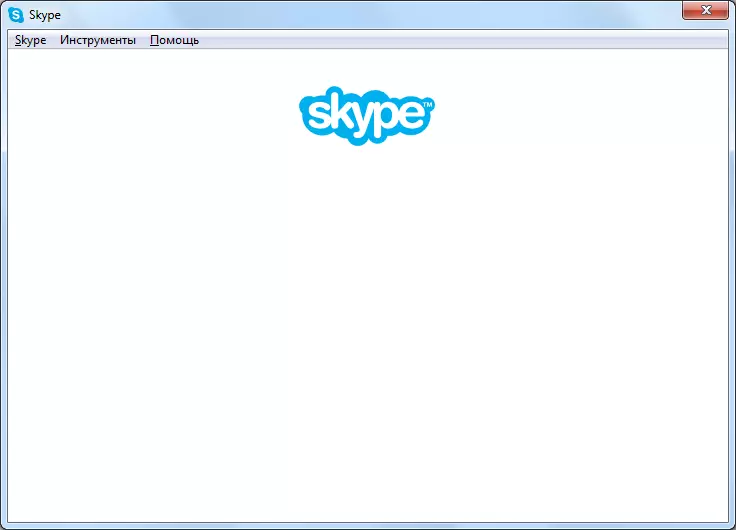
Ըստ այդմ, որոշումը կամ մատակարարի պատճառները պարզելու կամ տեղում խափանումների վերականգնման գործում է:
Այսինքն `սխալներ
Ինչպես գիտեք, դուք օգտագործում եք Internet Explorer- ի զննարկիչը որպես Skype շարժիչ: Դա այն է, որ այս զննարկչի խնդիրները կարող են առաջացնել սպիտակ պատուհանը ծրագրի մուտք գործելիս: Այն շտկելու համար, առաջին հերթին, դուք պետք է փորձեք վերականգնել IE պարամետրերը:
Փակեք Skype- ը եւ գործարկեք այսինքն: Գնացեք պարամետրերի բաժին `կտտացնելով զննարկչի վերին աջ անկյունում գտնվող հանդերձանքը: Հայտնվող ցուցակում ընտրեք «Դիտորդների հատկությունները» կետը:
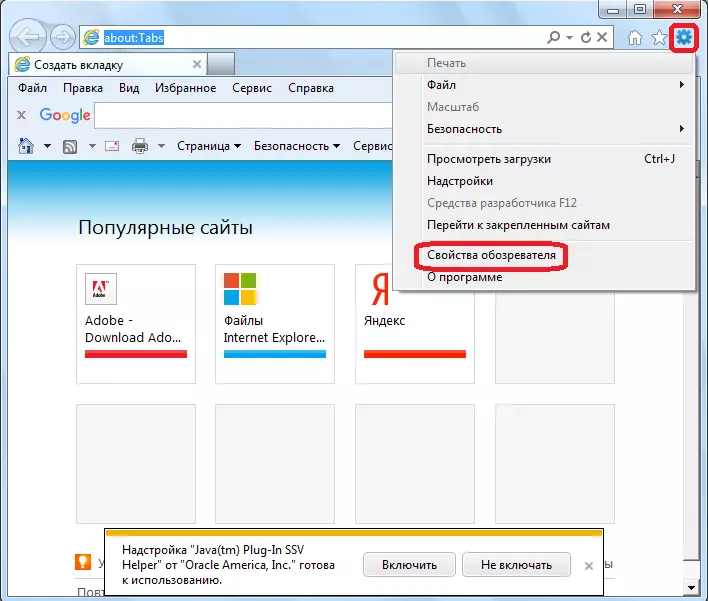
Պատուհանում, որը բացվում է, անցեք «Ընդլայնված» ներդիրին: Կտտացրեք «Վերականգնել» կոճակը:

Այնուհետեւ բացվում է մեկ այլ պատուհան, որում ցանկանում եք ստուգման նշան տեղադրել «Delete նջել անձնական պարամետրերը» կետի դեմ: Մենք դա անում ենք եւ կտտացրեք «Վերականգնել» կոճակը:
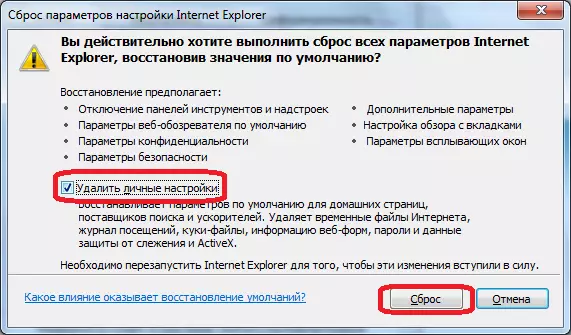
Դրանից հետո կարող եք Skype- ը գործարկել եւ ստուգել դրա կատարումը:
Այն դեպքում, երբ այդ գործողությունները չօգնեցին, փակեք Skype- ը եւ այսինքն: Հաղթելով Win + R ստեղների ստեղնաշարը, զանգահարեք «Run» պատուհանը:
Մենք հետեւողականորեն քշում ենք այս պատուհանի մեջ հետեւյալ հրամաններ.
- RegSVR32 OLE32.dll
- Regsvr32 inseng.dll
- RegSVR32 Oleaut32.dll
- RegSVR32 MSSip32.dll
- RegSVR32 Urlmon.dll.
Ներկայացված ցուցակից յուրաքանչյուր անհատական հրաման մուտք գործելուց հետո կտտացրեք «OK» կոճակը:
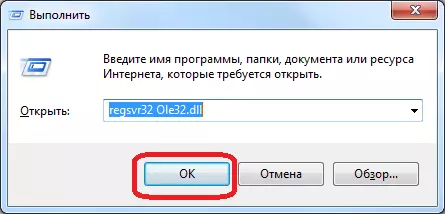
Փաստն այն է, որ սպիտակ էկրանի խնդիրը տեղի է ունենում այն ժամանակ, երբ ինչ-ինչ պատճառներով IE ֆայլերից մեկը գրանցված չէ Windows գրանցամատյանում: Սա այս միջոցն է, եւ գրանցումն իրականացվում է:
Բայց այս դեպքում դա կարող է իրականացվել այլ կերպ `վերազինել Internet Explorer- ը:
Եթե զննարկչի հետ նշված մանիպուլյացիաներից ոչ մեկը արդյունք չի տվել, եւ Skype- ի էկրանը դեռ սպիտակ է, ապա կարող եք ժամանակավորապես անջատել Skype եւ Internet Explorer- ը: Միեւնույն ժամանակ, հիմնական էջը մատչելի չի լինի Skype- ում եւ եւս մի փոքր գործառույթներ, բայց, բայց հնարավոր կլինի մուտքագրել ձեր հաշիվ առանց որեւէ խնդիրների, զանգեր կատարելու եւ նամակագրություն վարելու համար:
Skype- ը այսինքից անջատելու համար, Delete նջեք Skype- ի պիտակը աշխատասեղանի վրա: Հաջորդը, դիրիժորի օգնությամբ, գնացեք C:
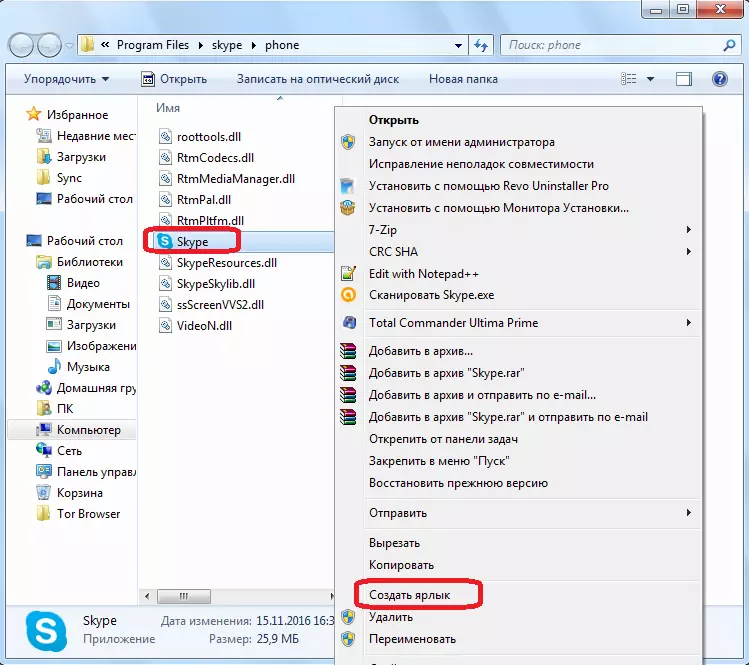
Դյուրանցում ստեղծելուց հետո մենք վերադառնում ենք աշխատասեղան, կտտացրեք պիտակը աջ մկնիկի կոճակով եւ ընտրեք «Հատկություններ» կետը:
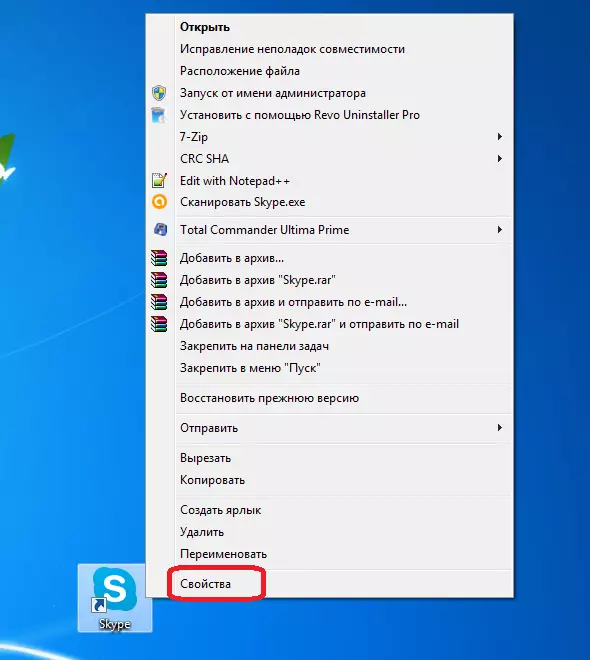
«Պիտակում» ներդիրում, որը բացեց պատուհանները, փնտրում է «Օբեկտ» դաշտը: Մենք ավելացնում ենք այն արտահայտությունը, որն արդեն գոյություն ունի դաշտում, «/ Legacylogin» արժեքը առանց մեջբերումների: Կտտացրեք «OK» կոճակը:
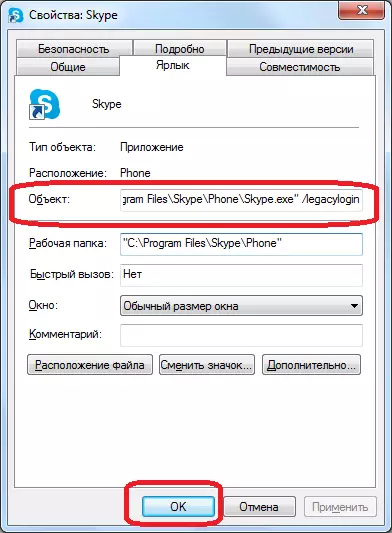
Այժմ, երբ կտտացնում եք այս դյուրանցումը, կսկսվի Skype- ի տարբերակը, որը կապված չէ Internet Explorer զննարկչի հետ:
Տեղադրեք Skype- ը պարամետրերի վերակայմամբ
Skype- ի ծրագրում անսարքությունները շտկելու ունիվերսալ միջոցը վերափոխման պարամետրերը վերագործարկելու դիմումը նորից տեղադրումն է: Իհարկե, սա 100% չի երաշխավորում խնդրի վերացումը, բայց, այնուամենայնիվ, ելք է `լուծելու բազմաթիվ սխալների հետ կապված խնդիրը, ներառյալ, երբ Skype- ը սկսվում է:
Առաջին հերթին, ամբողջովին դադարեցրեք Skype- ը, «Սպանելը» գործընթացը, օգտագործելով Windows Task Manager- ը:
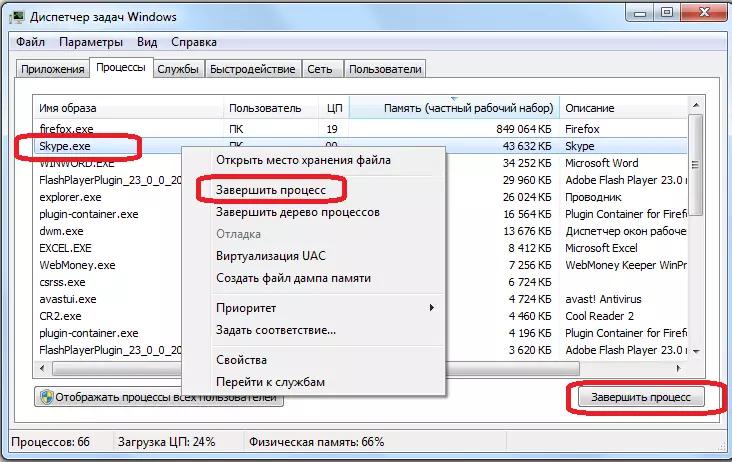
Բացեք «Run» պատուհանը: Մենք դա կատարում ենք, ստեղնաշարի վրա սեղմելով Win + R հիմնական համադրությունը: Պատուհանում, որը բացվում է, մուտքագրեք «% appdata% \» հրամանը եւ կտտացրեք կտտացրեք կոճակի վրա «OK» մակագրությամբ:
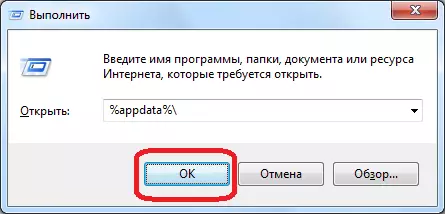
Մենք փնտրում ենք Skype թղթապանակ: Եթե օգտագործողը կրիտիկական չէ զրույցի նամակագրությունը պահպանելու համար, իսկ մի շարք այլ տվյալներ, ապա պարզապես ջնջեք այս թղթապանակը: Հակառակ դեպքում մենք այն վերանվանում ենք այնպես, ինչպես ցանկանում ենք:
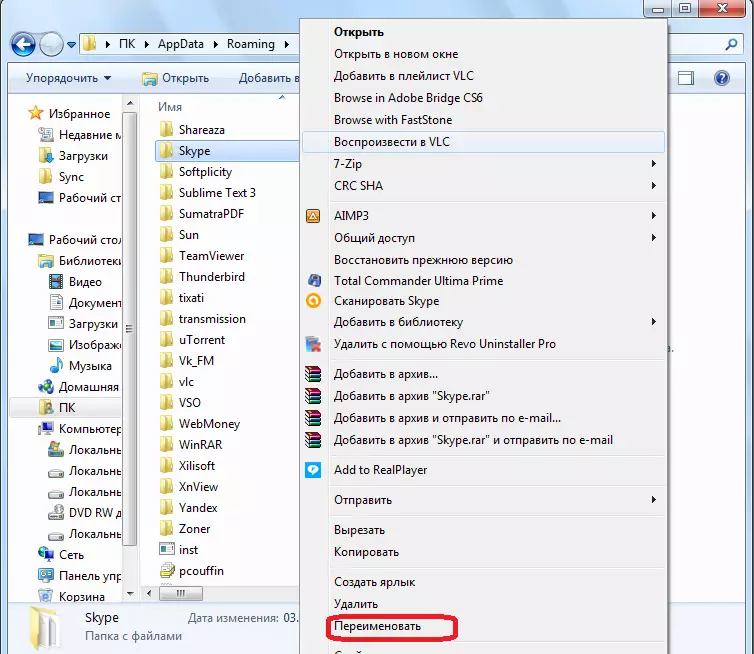
Մենք Skype- ն ենք ջնջում սովորական եղանակով `ծառայության ջնջման եւ փոփոխության ծրագրի միջոցով:
Դրանից հետո մենք արտադրում ենք Skype- ի տեղադրման ստանդարտ կարգը:
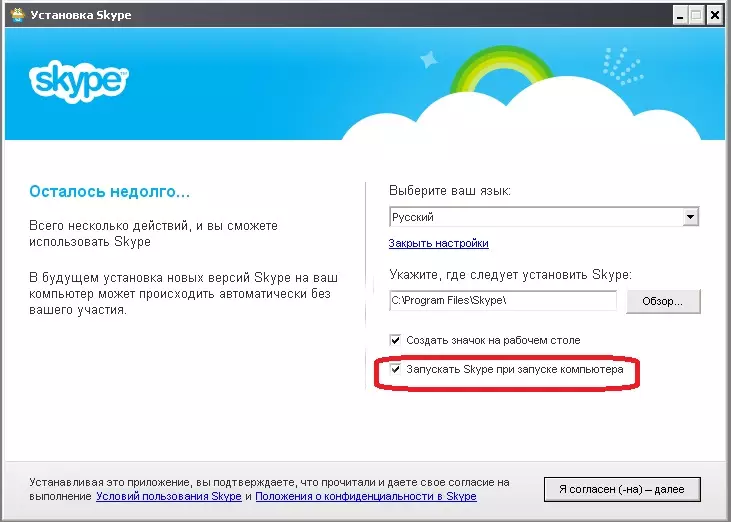
Գործարկել ծրագիրը: Եթե սկիզբը հաջողված է, եւ չկա սպիտակ էկրան, ապա կրկին մենք փակում ենք դիմումը եւ Main.db ֆայլը վերանվանված թղթապանակից տեղափոխում է նոր ձեւավորված Skype Directory: Այսպիսով, մենք կվերադարձնենք նամակագրությունը: Հակառակ դեպքում պարզապես ջնջեք Skype- ի նոր թղթապանակը, իսկ հին թղթապանակը վերադարձնում է նախկին անունը: Սպիտակ էկրանի պատճառը շարունակում է փնտրել այլուր:
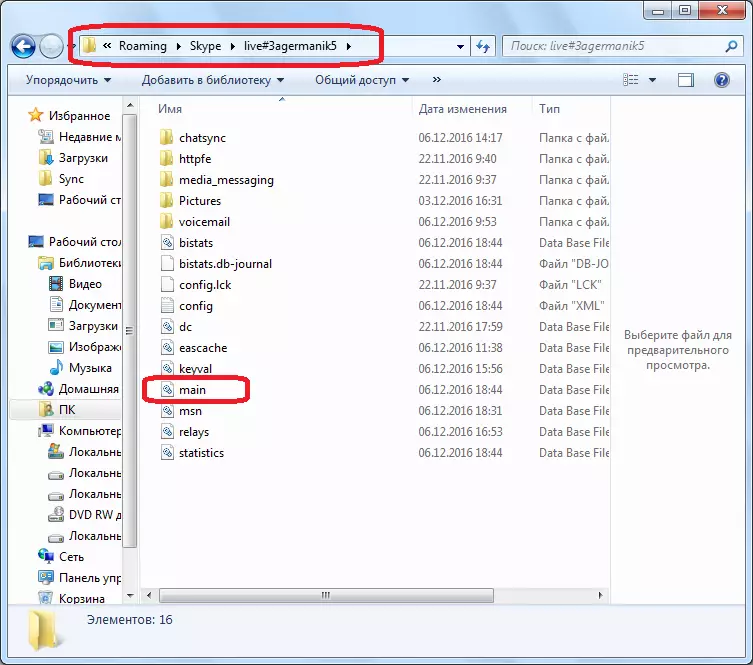
Ինչպես տեսնում եք, Skype- ում սպիտակ էկրանի պատճառները կարող են հագնել բոլորովին այլ կերպար: Բայց եթե դա կապի ընթացքում չլինի բանական կապի ընդմիջում, ապա կարող է ենթադրվել, որ խնդրի հիմնական պատճառը պետք է ստորագրվի Internet Explorer զննարկչի ֆունկցիոնալության մեջ:
